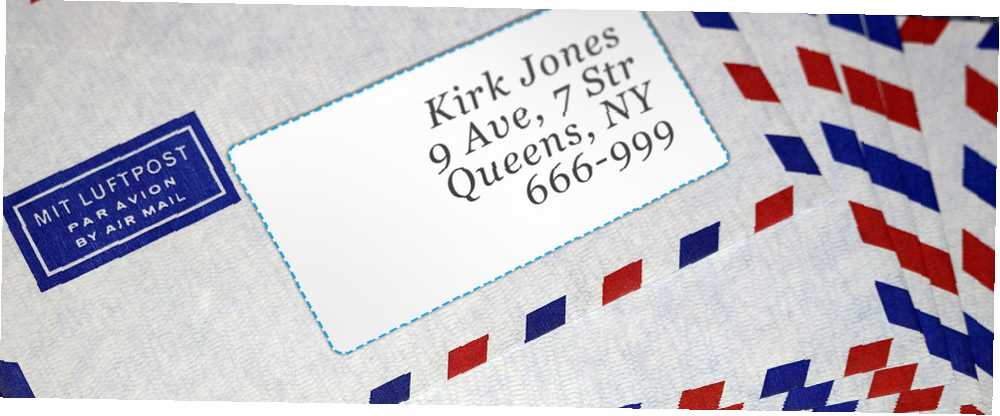
Michael Cain
0
4015
573
Mail Merge kan spare dig for tid og kræfter, så lær processen fra start til slut med denne vejledning.
Næsten alle, der kender Office-pakken, har hørt om Mail Merge, men mange ved ikke nøjagtigt, hvordan processen udføres. Det er lettere, end du måske tror - så længe du er klar over, hvordan du konfigurerer dine dokumenter på forhånd og fletter dem sammen i Word.
Når du er i gang, bruger du denne funktion til at oprette alt fra tilpassede indekskort Sådan oprettes indekskort i Microsoft Word 2016 Sådan oprettes indekskort i Microsoft Word 2016 Indekskort er et af de bedste informationsorganiseringsværktøjer og hukommelse hjælper på grund af deres enkelhed. Design dine egne med Microsoft Word og disse tip. til en massemails på dit arbejdssted. Mail Merge er kun skræmmende for første gang, og du kan bevise det for dig selv ved at arbejde igennem dette walkthrough.
Vi har brugt den nye Office 2016-opgradering til Office 2016 gratis i dag med dit Office 365-abonnementsopgradering til Office 2016 gratis i dag med dit Office 365-abonnement Microsoft Office 2016 til Windows er landet, og det bringer mange smarte nye funktioner. Hvis du har et Office 365-abonnement, kan du få det nu gratis, og vi viser dig, hvordan nedenfor. til denne vejledning, men processen gælder for ældre versioner af Microsoft Word og Excel.
Sådan konfigureres kildedokumentet
Mail Merge fungerer ved at udfylde specificerede felter på et dokument med data fra en anden kilde, typisk en database eller et regneark Excel Vs. Adgang - Kan et regneark erstatte en database? Excel Vs. Adgang - Kan et regneark erstatte en database? Hvilket værktøj skal du bruge til at administrere data? Access og Excel har begge datafiltrering, sortering og forespørgsel. Vi viser dig, hvilken der passer bedst til dine behov. . Det første trin mod en vellykket Mail Merge er at konfigurere kildedokumentet og sikre, at det er formateret på en måde, som Word kan forstå.
I betragtning af at det er den mest almindelige anvendelse af denne teknik, vil vores eksempel fokusere på at placere individuelle navne og adresser på en generisk massemail. De felter, vi inkluderer, er navn, firma, adresse, by, stat og postnummer - men disse specifikationer er ikke vigtige, så længe du følger den overordnede proces.
Brug af Excel
Hvis du bruger Excel til at oprette dit kildedokument, skal du blot fremstille en tabel med alle relevante oplysninger, der muligvis er inkluderet i denne Mail Merge eller en fremtidig mailing.
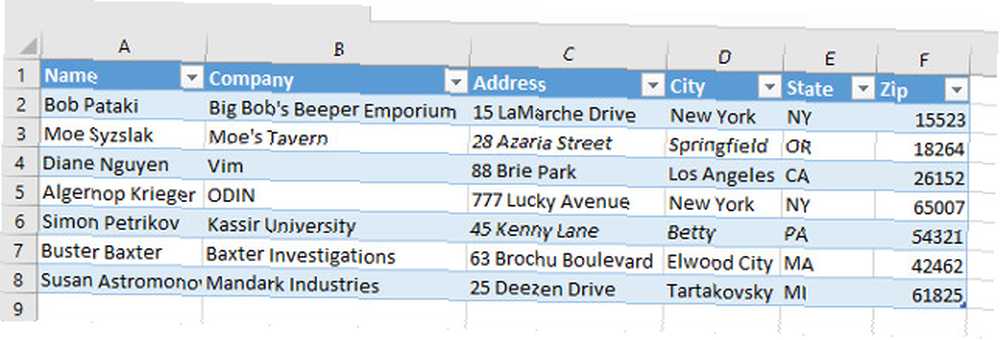
Den grundlæggende idé her er at opdele dit forskellige stykke information i separate kolonner og give hver en passende overskrift. Dette gør det nemt at vælge og vælge mellem disse detaljer senere, hvilket gør det muligt at bruge det samme kildedokument til at oprette alt fra en ID-badge til en adressemærke MovingLabelKit: Download gratis, udskrivbare, bevægelige etiketter MovingLabelKit: Download gratis, udskrivbare flytbare etiketter .
Vælg derefter alle dine data (inklusive kolonneoverskrifter), naviger til formler fanen og vælg Definer navn.
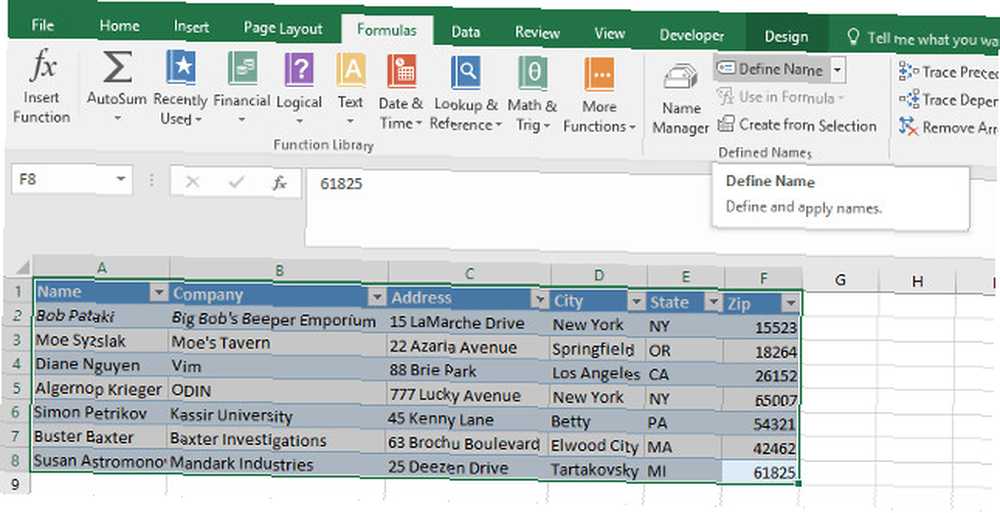
Du bliver bedt om et navn til dit datasæt, så vælg noget passende. Hvis du sandsynligvis vil føre tilsyn med flere Mail Merge-projekter til forskellige mailinger, er det klogt at tilføje noget genkendeligt for at differentiere dem længere nede på linjen. Når det er gjort, skal du gemme dit arbejde og lukke regnearket.
Brug af Word
Du kan også bruge en Word-fil som dit kildedokument, men det kræver en smule mere indsats. Du skal opsætte en tabel for at holde ting regimenteret 8 Formateringstips til perfekte tabeller i Microsoft Word 8 Formateringstips til perfekte tabeller i Microsoft Word Microsoft Word-tabeller er vigtige formateringsværktøjer. Find ud af, hvordan man laver et bord og formaterer det perfekt med disse enkle tip. , så gå til Indsæt fanen, find Borde og klik på dropdown. Stiplér størrelsen på den tabel, der kræves til dit projekt, og start derefter med at udfylde det med dine data.
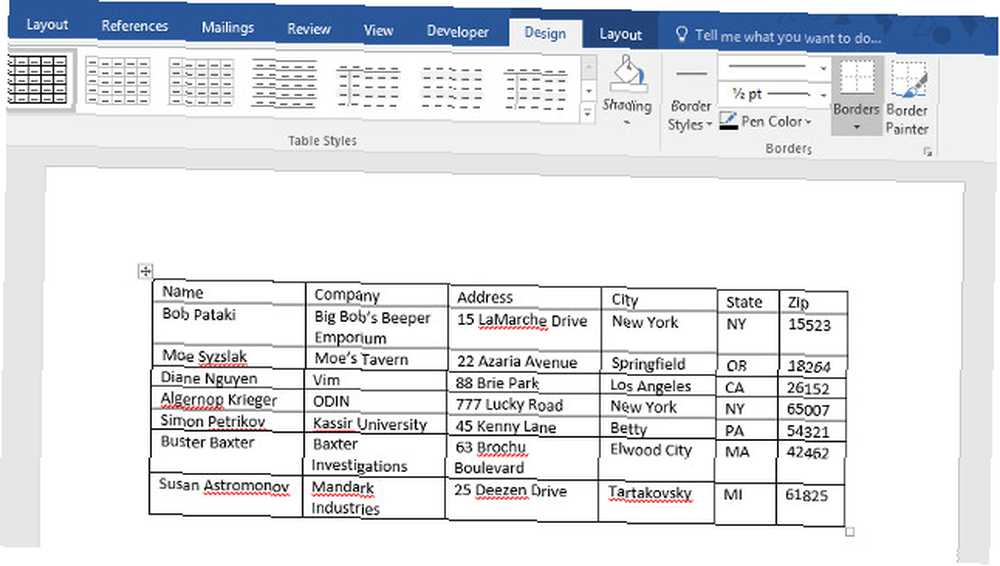
Der er ingen grund til at bekymre sig for meget om formatering her, da dette dokument udelukkende er beregnet til at fungere som en kildefil til din Mail Merge. Nøjagtighed er dog nøglen, så sørg for, at alle dine data er placeret i de rigtige kolonner og korrekt betegnet. Når du er færdig, skal du gemme dokumentet og lukke det for tiden.
Start af din mail-fletning
Åbn Word og opret et nyt dokument. Gå til forsendelser fanen og klik på Start Mail Merge dropdown for at vælge det ønskede projekt.
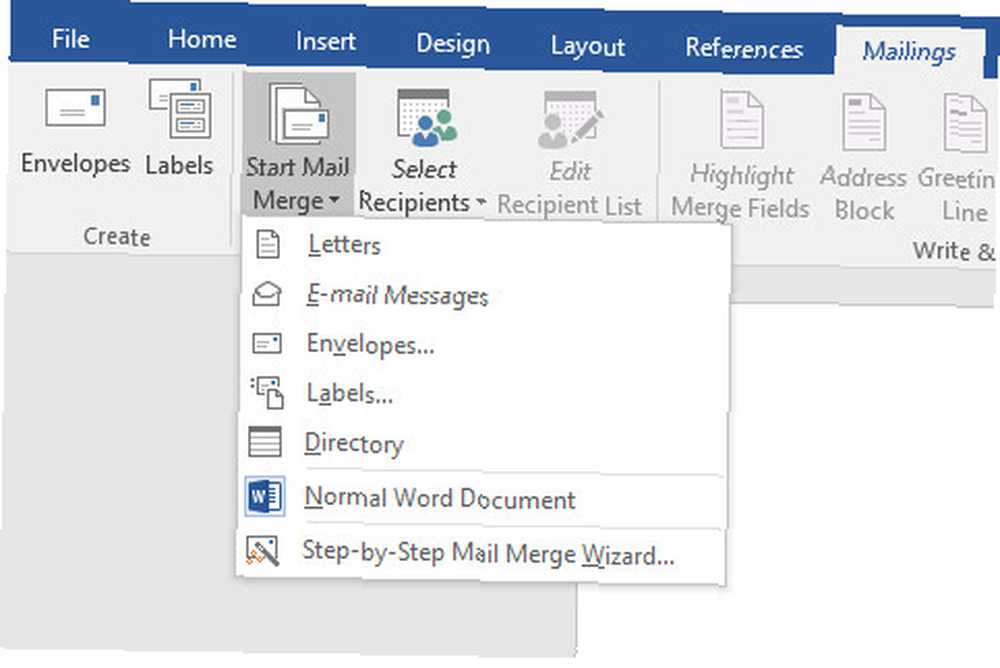
Her kan processen afvige lidt afhængigt af hvad du vil lave. Hvis jeg lavede en etiket, eller noget andet, der måske kunne udskrives på ikke-standardpapir, ville jeg få vist en anden skærm, der gjorde det muligt for mig at angive nogle yderligere udskrivningsmuligheder.
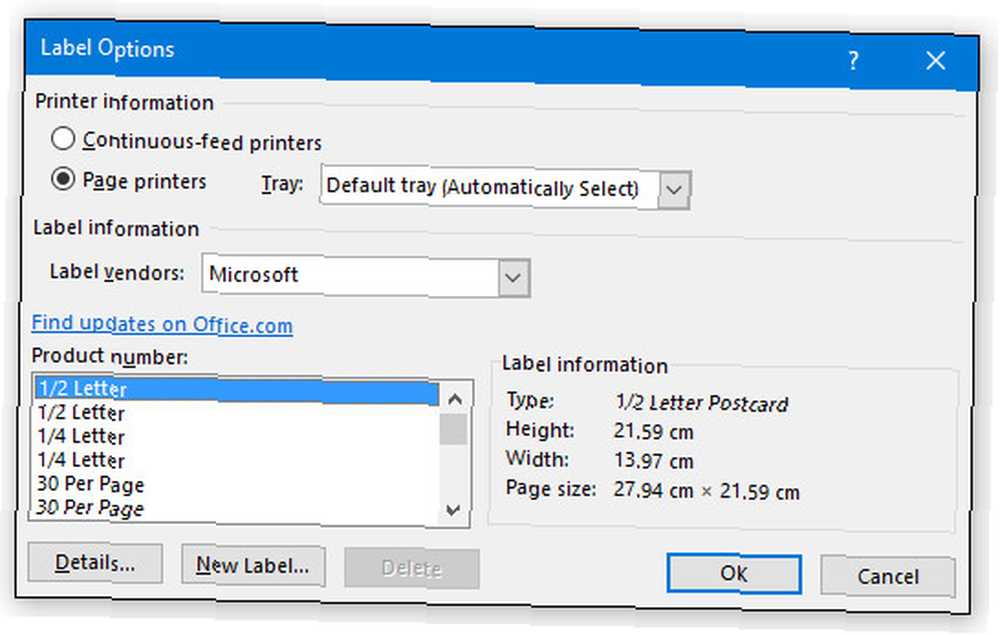
I dette tilfælde skal du vælge Standard magasin, medmindre du har grund til at gøre andet, og vælg derefter det passende produktnummer, så Word kan anvende den rigtige skabelon.
Import af kildedata
Med de fundne fundamenter kan vi nu begynde at importere oplysninger, som vi indtastede i kildedokumentet i starten af processen. Gå til forsendelser fane igen, klik på Vælg Modtagere og vælg Brug eksisterende liste.
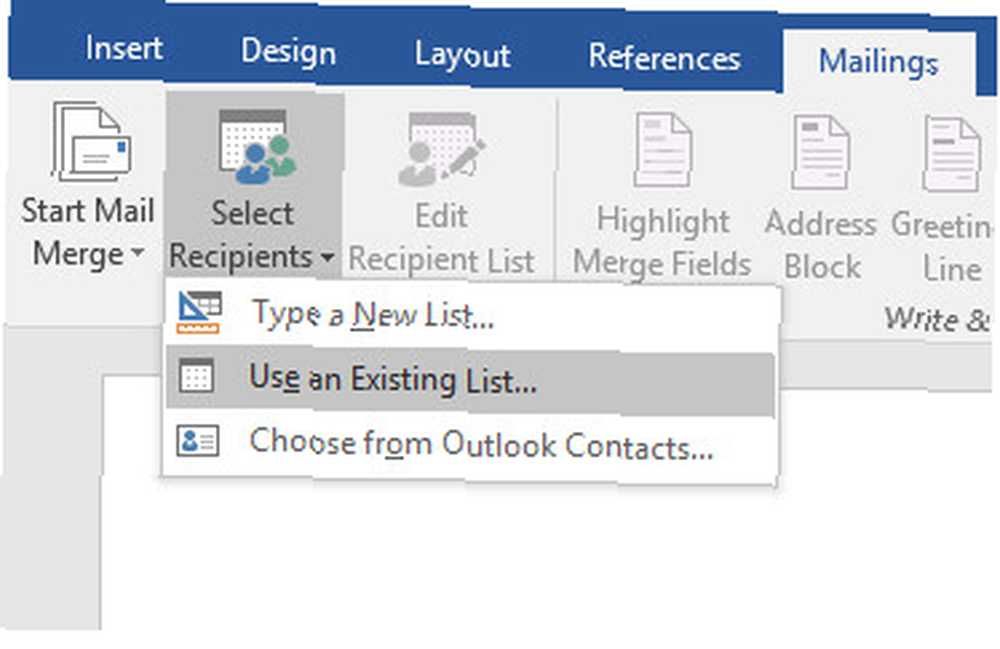
Naviger til dit kildedokument, hvad enten det er oprettet i Word eller Excel - Microsofts Office-pakke fungerer fint sammen Sådan integreres Excel-data i et Word-dokument Sådan integreres Excel-data i et Word-dokument I løbet af din arbejdsuge er der sandsynligvis masser af gange, hvor du finder dig selv ved at kopiere og indsætte oplysninger fra Excel til Word eller omvendt. Sådan producerer folk ofte skriftlige rapporter ... i de fleste situationer. Hvis du bruger et regneark, bliver du bedt om at bekræfte, hvilken tabel du vælger, og du skal sørge for, at feltet er markeret Den første række med data indeholder kolonneoverskrifter er krydset af. Gå nu til Skriv & indsæt felter afsnit af forsendelser fanen og klik på Adresseblok (eller hvad der giver mening for dit projekt).
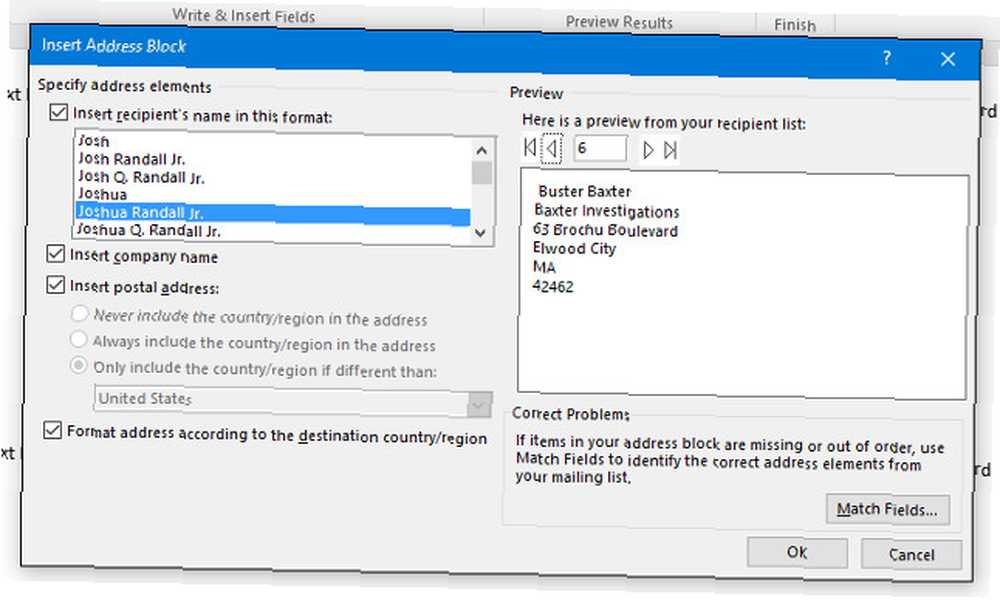
Her vil du være i stand til at finjustere nøjagtigt, hvilke felter der overføres fra dit kildedokument til din færdige mailing. For endnu flere indstillinger på dette trin kunne vi have tilføjet de første, mellemste og efternavne på vores modtagere som individuelle kolonner, hvilket ville udvide listen over tilgængelige valg i Indsæt modtagerens navn i dette format Mark. Dette er dog strengt valgfrit.
Adresse-blokeringsværktøjet er fantastisk til enhver, der ønsker at fremskynde gennem deres mail-fletning, men hvis du vil angive nøjagtigt, hvordan dit dokument er lagt ud 5 måder at stribe formatering på, når du kopierer og indsætter tekst 5 måder at stribe formatering, når du kopierer og indsætter Tekst Sådan kopieres og indsættes man uden formatering på både Windows og Mac ved hjælp af flere praktiske metoder. , overveje at bruge Indsæt fletfelt mulighed under Skriv og indsæt felter sektion for at placere hvert felt for hånd. Når du har indsat dine felter i dokumentet, kan du bruge det Eksempelvisning af resultater for at se, hvordan det udskrives, når det er befolket.
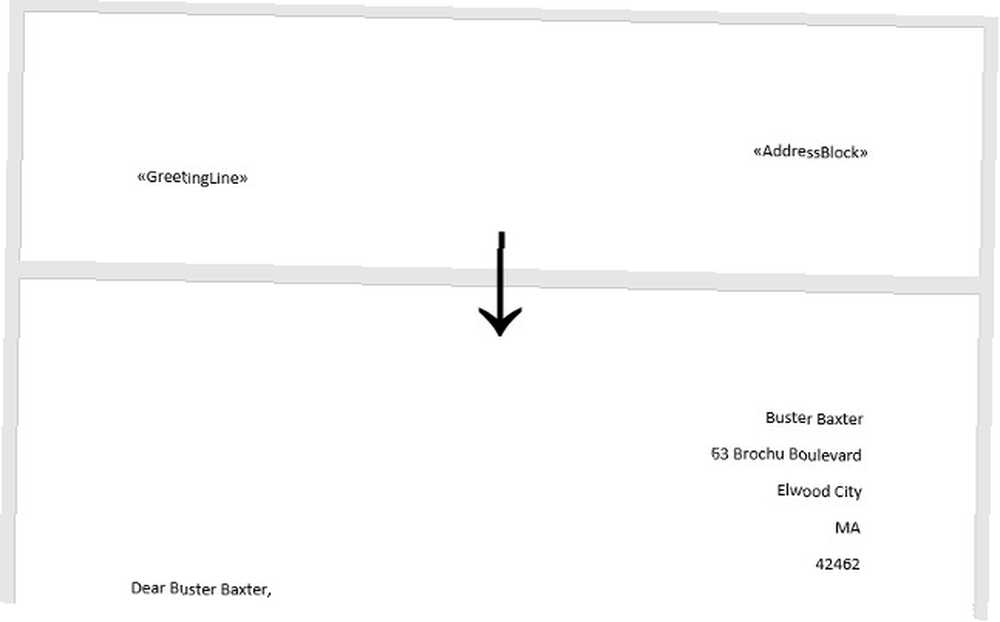
Nu er det tid til at lave alle formatering af justeringer, du muligvis skal udføre; ændre skrifttypen, justere, hvordan hvert felt vil sidde på siden, og enhver æstetik blomstrer, du vil tilføje. Når det er gjort, skal du navigere til fanen Sendinger igen og klikke på Færdig og flet under Afslut afsnit. Dine udfyldte dokumenter skal være klar og venter på, at du kan udskrive og maile.
For noget enklere skal du tjekke de bedste etiketproducenter, du kan købe. De 7 bedste etiketmaskiner, der skal organiseres. De 7 bedste etiketoptagere, der skal organiseres. Her er de bedste mærkeproducenter og etiketprintere til at organisere dit hjem, kontor, garage, køleskab , og mere. .











